首先设置启动时打开的网页,再开启主页按钮。打开Chrome设置→“启动时”选择“打开特定网页”,添加网址;再进入“外观”,开启“显示主页按钮”并输入相同网址,即可通过按钮快速返回主页。

想让谷歌浏览器一打开就进入你常用的网站?设置主页其实很简单,主要分两步:一是设定浏览器“启动时”打开的页面,二是开启并设置地址栏边上的“主页按钮”。下面详细介绍具体操作。
这个设置决定了你每次双击桌面图标、从开始菜单启动Chrome时,会自动打开哪个网页。
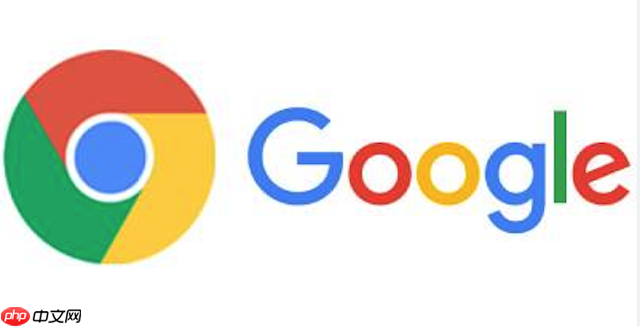
完成上面的设置后,你还需要开启主页按钮,这样就能随时通过点击按钮快速回到你的主页,而不仅仅是启动时生效。
基本上就这些。两个功能可以配合使用,也可以单独设置。比如你可以把启动页设为新标签页,但把主页按钮指向某个常用网站,方便一键返回。不复杂但容易忽略。

谷歌浏览器Google Chrome是一款可让您更快速、轻松且安全地使用网络的浏览器。Google Chrome的设计超级简洁,使用起来得心应手。这里提供了谷歌浏览器纯净安装包,有需要的小伙伴快来保存下载体验吧!

Copyright 2014-2025 https://www.php.cn/ All Rights Reserved | php.cn | 湘ICP备2023035733号